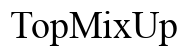Guida definitiva alle risoluzioni dei monitor Mac Pro
Introduzione
Quando si sceglie un monitor per il tuo Mac Pro, la risoluzione è uno dei fattori più critici da considerare. Una risoluzione più alta offre un display più chiaro e dettagliato, che può influire significativamente sulla tua produttività, sia che tu sia un designer grafico, un programmatore o un giocatore. Questa guida ti guiderà nella comprensione delle risoluzioni dei monitor, raccomanderà alcuni dei migliori monitor per il tuo Mac Pro nel 2024, ti aiuterà a scegliere la risoluzione giusta per le tue esigenze, fornirà suggerimenti per impostare e ottimizzare il tuo monitor e offrirà consigli su come mantenere il tuo display al massimo delle prestazioni.

Comprendere le Risoluzioni dei Monitor
La risoluzione del monitor si riferisce al numero di pixel distinti in ciascuna dimensione che possono essere visualizzati. Di solito è espressa come larghezza × altezza (es. 1920×1080). Risoluzioni più alte significano più pixel e un’immagine più nitida. Ci sono diversi tipi principali di risoluzioni che potresti incontrare:
- Full HD (1080p): 1920×1080 pixel
- Quad HD (1440p): 2560×1440 pixel
- 4K Ultra HD (2160p): 3840×2160 pixel
- 5K: 5120×2880 pixel
- 8K: 7680×4320 pixel
Il Mac Pro supporta una varietà di queste risoluzioni, rendendolo adattabile per diversi tipi di lavoro professionale e uso personale. Comprendere queste opzioni ti aiuterà a prendere una decisione più informata su quale monitor servirà meglio alle tue esigenze.
I Migliori Monitor per Mac Pro nel 2024
Trovare il monitor giusto per il tuo Mac Pro può essere un compito arduo, data la varietà di scelte disponibili. Ecco una panoramica delle migliori scelte di monitor nel 2024 segmentate per categorie di budget:
Monitor di Alta Gamma
- Apple Pro Display XDR: Con una risoluzione di 6K (6016×3384), questo monitor offre una chiarezza senza pari, rendendolo ideale per i professionisti visivi. Include anche un ampio gamut di colori P3 e 1600 nits di luminosità massima.
- LG UltraFine 5K: Con una risoluzione di 5120×2880, questo monitor offre immagini incredibilmente nitide e una rappresentazione accurata dei colori, rendendolo un’ottima scelta per grafici e fotografi.
Monitor di Fascia Media
- Dell UltraSharp U2720Q: Questo monitor 4K offre una risoluzione di 3840×2160 e un’eccellente accuratezza dei colori con una copertura del 99% sRGB e 95% DCI-P3. È un forte contendente per i professionisti che necessitano di prestazioni affidabili senza spendere troppo.
- BenQ PD3220U: Un altro monitor 4K, che offre un’eccellente accuratezza dei colori e una grande serie di funzionalità pensate per i professionisti creativi, inclusi diversi mode per tipi di lavoro differenti.
Opzioni Economiche
- ASUS ProArt PA278QV: Questo display Quad HD (2560×1440) offre ottime prestazioni e accuratezza dei colori a un prezzo più conveniente. Essenziale per i designer con un budget limitato.
- ViewSonic VP2458: Con una risoluzione Full HD (1920×1080), è un’opzione economica per coloro che necessitano di un display decente per compiti basilari di editing foto e video.

Come Scegliere la Risoluzione Giusta per le tue Esigenze
Scegliere la risoluzione giusta dipende in gran parte dal tuo specifico caso d’uso. Ecco una guida dettagliata basata su diverse necessità professionali:
Per i Designer Grafici
I designer grafici necessitano di display precisi e di alta qualità per lavori dettagliati. Si raccomanda altamente un monitor 4K o 5K. Queste risoluzioni aiutano a visualizzare il lavoro di design con precisione e permettono un alto livello di dettaglio durante il ritocco o il lavoro con grafica vettoriale.
Per i Programmatori
I programmatori potrebbero non richiedere la risoluzione più alta, ma più spazio su schermo può migliorare la produttività. Un monitor 1440p è generalmente sufficiente, anche se avere un display 4K può essere d’aiuto quando si lavora con schermi divisi o macchine virtuali.
Per i Giocatori
Per i giocatori, il tasso di refresh e il tempo di risposta sono importanti quanto la risoluzione. Un monitor 4K con un alto tasso di refresh (almeno 60Hz) migliorerebbe le esperienze di gioco. I giocatori dovrebbero anche considerare un monitor con tecnologia di sincronizzazione adattiva come G-SYNC o FreeSync per un gameplay più fluido.
Impostare e Ottimizzare la Risoluzione del Tuo Monitor su Mac Pro
Una volta scelto il monitor, impostarlo richiede alcuni passaggi attenti per garantire prestazioni ottimali:
Collegare il Tuo Monitor
- Usa i cavi appropriati. HDMI, DisplayPort o cavi USB-C/Thunderbolt 3 sono opzioni comuni.
- Assicurati che il tuo Mac Pro e il monitor siano compatibili in termini di connettività. Controlla se sono necessari adattatori.
- Collega il monitor a una fonte di alimentazione e al tuo Mac Pro. Accendi entrambi i dispositivi.
Impostazioni della Risoluzione su macOS
- Apri Preferenze di Sistema: Fai clic sull’icona Apple e seleziona ‘Preferenze di Sistema.’
- Vai su Display: Nella finestra delle Preferenze di Sistema, fai clic su ‘Display.’
- Seleziona Scalata: Scegli l’opzione ‘Scalata’ per vedere diverse impostazioni di risoluzione.
- Scegli la tua Risoluzione: Seleziona la risoluzione che meglio si adatta al tuo monitor e alle tue esigenze lavorative.
- Scheda Disposizione: Se usi più monitor, naviga nella scheda ‘Disposizione’ per impostare la loro posizione relativa l’uno rispetto all’altro.
Calibrazione e Manutenzione
La calibrazione e la manutenzione regolari assicurano che il tuo monitor funzioni al meglio:
Calibrazione dei Colori
- Usa lo Strumento Integrato di macOS: Vai su ‘Preferenze di Sistema,’ quindi ‘Display,’ e seleziona ‘Colore.’
- Assistente Calibrazione Display: Segui i passaggi utilizzando l’Assistente Calibrazione Display per perfezionare i colori.
- Strumenti Professionali: Considera l’uso di calibratori hardware come l’X-Rite i1 Display Pro per una calibrazione più precisa.
Suggerimenti di Manutenzione
- Pulisci Regolarmente: Usa un panno morbido e un detergente per schermi appropriato per evitare graffi.
- Posizione del Monitor: Assicurati di posizionarlo ergonomicamente per ridurre affaticamento oculare e dolore al collo.
- Aggiornamenti Software: Mantieni aggiornato il tuo macOS e il software dei driver del monitor per prestazioni ottimali.

Conclusione
Scegliere il monitor giusto per il tuo Mac Pro, comprendere le varie risoluzioni e sapere come impostare e mantenere il tuo display sono passaggi fondamentali per migliorare la tua esperienza informatica professionale o personale. Questa guida mira a fornirti le informazioni necessarie per prendere una decisione informata e ottimizzare le capacità del tuo Mac Pro.
Domande Frequenti
Qual è la migliore risoluzione per un Mac Pro?
La migliore risoluzione dipende dalle tue esigenze specifiche, ma generalmente una risoluzione 4K o 5K è consigliata per la maggior parte dei casi d’uso professionali, offrendo un ottimo equilibrio tra prestazioni e chiarezza visiva.
Il Mac Pro può supportare più monitor 4K o 5K?
Sì, il Mac Pro può supportare più monitor 4K e 5K. È progettato per gestire carichi di lavoro visivi significativi, rendendolo una potenza per configurazioni multi-monitor.
Come posso risolvere i problemi di risoluzione dopo un aggiornamento?
Se incontri problemi di risoluzione dopo un aggiornamento di macOS, prova a ripristinare la NVRAM o a regolare le impostazioni di risoluzione in Preferenze di Sistema > Monitor. Ricollegare il monitor o aggiornare i driver del display può anche essere d’aiuto.